Caffe学习系列(21):caffe图形化操作工具digits的安装与运行
经过前面一系列的学习,我们基本上学会了如何在linux下运行caffe程序,也学会了如何用python接口进行数据及参数的可视化。
如果还没有学会的,请自行细细阅读: caffe学习系列:http://www.cnblogs.com/denny402/tag/caffe/
也许有人会觉得比较复杂。确实,对于一个使用惯了windows视窗操作的用户来说,各种命令就要了人命,甚至会非常抵触命令操作。没有学过python,要自己去用python编程实现可视化,也是非常头痛的事情。幸好现在有了nvidia digits这款工具,这些问题都可以解决了。
nvidia为了卖出更多的显卡,对深度学习的偏爱真是亮瞎了狗眼。除了cudnn, 又出了digits,真是希望小学生也能学会深度学习,然后去买他们的卡。
nvidia digits是一款web应用工具,在网页上对caffe进行图形化操作和可视化,用于caffe初学者来说,帮助非常大。
不过有点遗憾的是,据nvidia官方文档称,digits最佳支持系统是ubuntu 14.04,其它的系统效果如何,就不得而知了。
一、安装digits 3.0
digits是运行在cuda和caffe基础上的,所以要先配置好cuda+caffe那是毫无疑问的了。还不会配置的,请参考:Caffe学习系列(1):安装配置ubuntu14.04+cuda7.5+caffe+cudnn
打开一个终端,依次运行下列命令:
cd
sudo -s
进入当前用户根目录,并切换到超级用户(符号由$变成#,不用每句都输sudo)
CUDA_REPO_PKG=cuda-repo-ubuntu1404_7.5-18_amd64.deb && wget http://developer.download.nvidia.com/compute/cuda/repos/ubuntu1404/x86_64/$CUDA_REPO_PKG && sudo dpkg -i $CUDA_REPO_PKG
接着,
ML_REPO_PKG=nvidia-machine-learning-repo_4.0-2_amd64.deb && wget http://developer.download.nvidia.com/compute/machine-learning/repos/ubuntu1404/x86_64/$ML_REPO_PKG && sudo dpkg -i $ML_REPO_PKG
apt-get update
apt-get install digits
ok,保持网络通畅,慢慢安装吧!
二、运行digits
默认情况下,digits的安装目录为 /usr/share/digits
安装完成后,打开浏览器,地址栏输入 http://localhost/ 就可以了,就是这么简单。
更强悍的是:在局域内的其它机子上,也可以用浏览器访问,只是localhost变成了主机 ip地址。很多人喜欢在windows系统上远程连接linux来执行caffe。现在好了,不需要远程连接了,只需要访问一个网站就可以了。。。还有谁!!!!
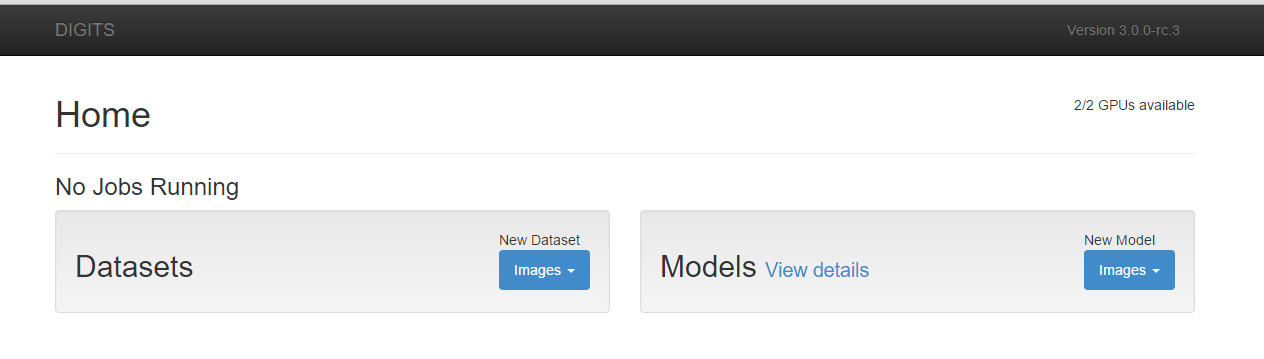
三、运行mnist实例
现在来运行一个实例:mnist(名符其实的helloworld)
原始数据需要的是图片,但网上提供的mnist数据并不是图片格式的数据,因此我们需要将它转换成图片才能运行。
digits提供了一个脚本文件,用于下载mnist, cifar10 和cifar100 三类数据,并转换成png格式图片。文件路径为:
/usr/share/digits/tools/download_data/main.py
我们先在当前用户的根目录下,新建一个mnist文件夹用来保存mnist图片。
# cd # mkdir mnist
然后执行脚本
# /usr/share/digits/tools/download_data/main.py mnist ~/mnist
main.py带两个参数,第一个为数据集名称(可设置为mnist, cifar10或cifar100),第二个为输出路径(~/mnist)
执行成功后,会在mnist文件夹下,生成两个文件夹(train文件夹和test文件夹),每个文件夹下面就是我们需要的图片(10类分别放在10个子文件夹内),同时还生成了对应在图片列表文件train.txt和test.txt

接下来,在浏览器上运行digits, 点击左边Dataset模块的"Image"按钮选择“classification", 创建一个dataset
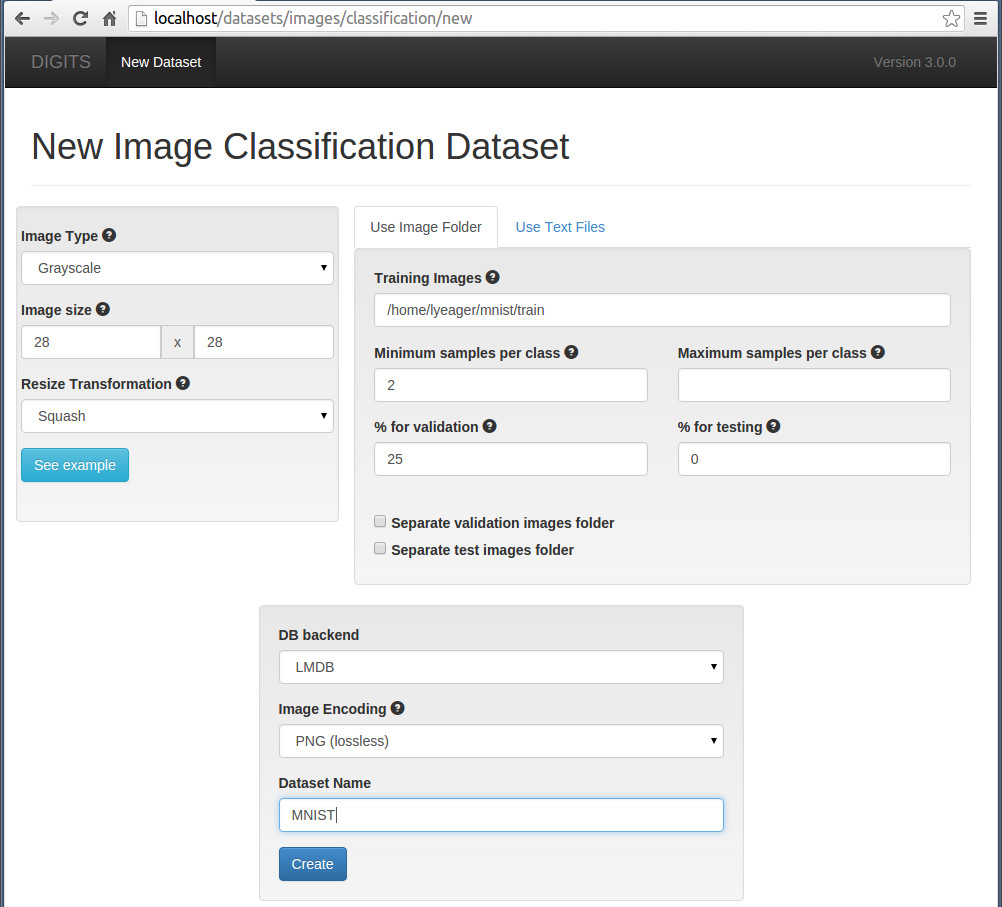
在这个页面的左边,可以设置图片是彩色图片还是灰度图片,如果提供的原始图片大小不一致,还可用Resize Transformation功能转换成一致大小 。从页面中间可以看出,系统默认将训练图片中的25%取出来作为验证集(for validation)。
如果想把用来测试的图片,也生成lmdb, 则把“ separate test image folder" 这个选项选上。
全部设置好后,点击"create" 按钮,开始生成lmdb数据。
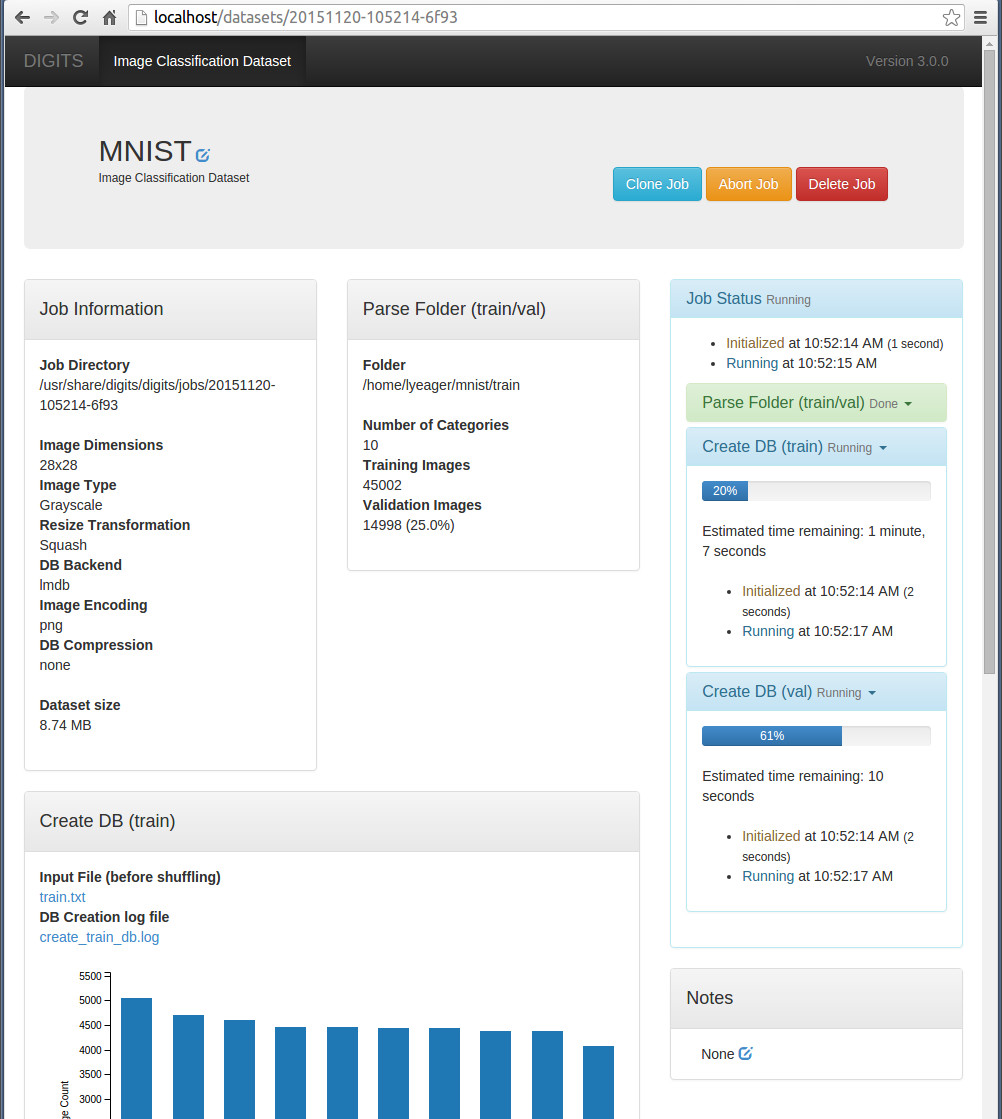
注意左上角的Job Directory(工作目录),生成的lmdb文件就放在这个目录下面,大家最好打开这个目录去看看,看一下生成了些什么文件,了解一下运行原理。
在这个界面,我们还可以可视化查看训练和测试的图片,如下图:
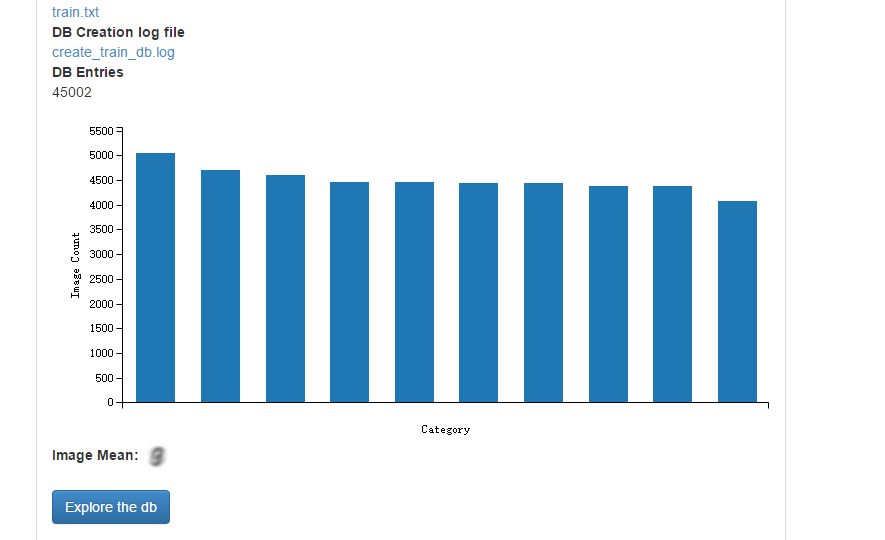
train.txt里面存放的是所有训练图片的列表清单,柱状图清晰地显示了10类样本各自的数量。点击" Explorer the db” 即可查看图片。
最后,点击最左上角“ DIGITS" 链接回到网站根目录。
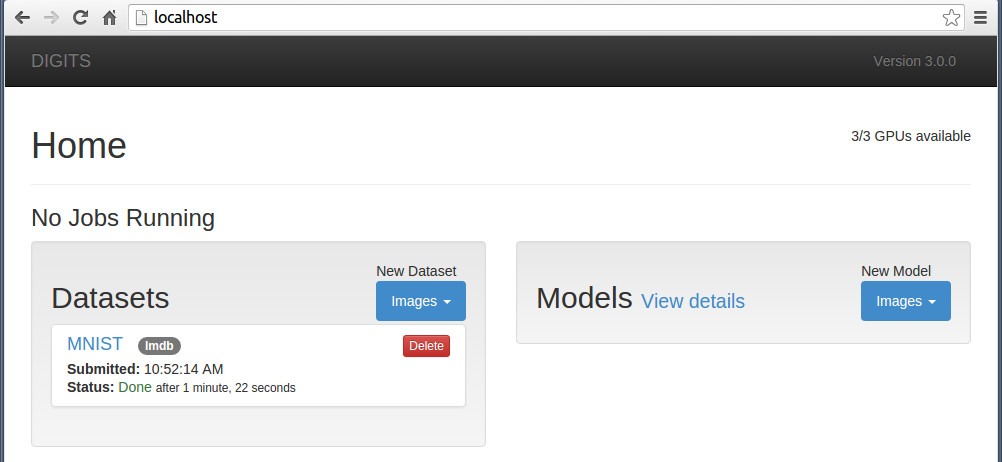
由于图片太多,因此本文很长,所以在此截断一下,后续。。






 浙公网安备 33010602011771号
浙公网安备 33010602011771号